Ky artikull do të japë një shembull të krijimit të një dokumenti në MS Office Word 2007, i përbërë nga tre faqe dhe specifikimi i një orientimi peizazhor (horizontal) për faqen e dytë.
Fillojmë programin, shtypim dhe mbajmë tastin Enter në mënyrë që të shfaqen 2 fletë të tjera bosh në dokument. Për të ndryshuar orientimin vetëm të fletës së dytë, do të duhet të krijoni dy ndërprerje dokumentesh - para dhe pas fletës së dëshiruar. Kjo do ta ndajë dokumentin në tre seksione. Seksionet në Word ju lejojnë të përcaktoni cilësimet individuale.
Tani le të krijojmë një boshllëk përpara gjethes që na intereson. Për ta bërë këtë, vendosni kursorin në faqen e parë. Më pas, në shiritin e veglave, hapni skedën "Playout Page" - "Breaks" - "Next Page" (Fig. 1).
Hendeku i parë do të krijohet. Tani le të vendosim kursorin në fletën e dytë dhe të shtojmë një seksion tjetër siç përshkruhet më sipër. Si rezultat, ne kemi tre seksione, nga një fletë në secilën. Tani, pa e hequr kursorin nga fleta e dytë, në skedën "Play Layout" zgjidhni "Orientation" - "Landscape" (Fig. 2). Vetëm një fletë e dokumentit duhet të vendoset horizontalisht.
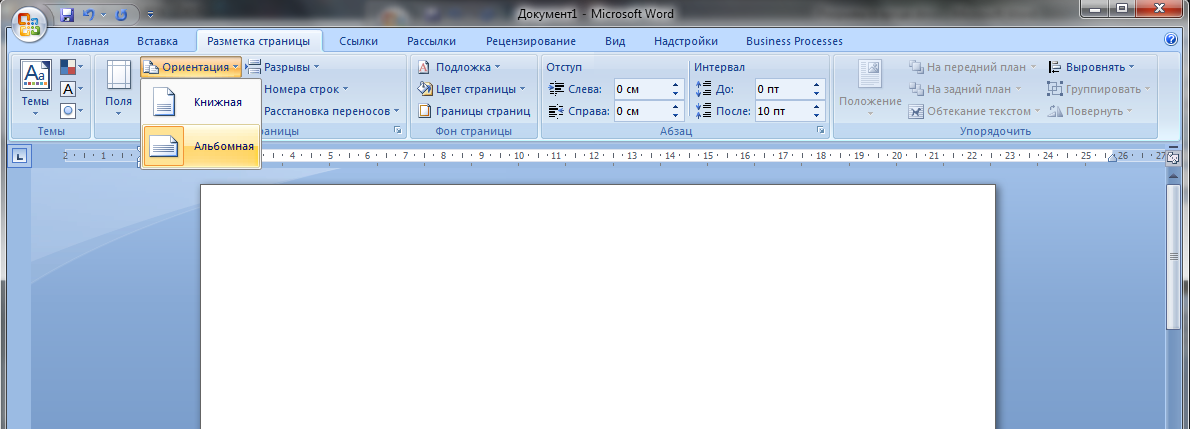
Nëse diçka shkoi keq, është më e përshtatshme të shikoni seksionet e krijuara në mënyrën e punës me titujt dhe fundet. Titujt dhe fundet janë zonat e sipërme dhe të poshtme të secilës faqe të një dokumenti. Më shpesh ato përmbajnë numra faqesh. Për të hyrë në këtë modalitet, klikoni në krye ose në fund të çdo faqeje të dokumentit (1-2 cm nga buza) klikoni me të djathtën miun dhe klikoni "Ndrysho kokën e faqes”, ose thjesht klikoni dy herë butonin e majtë të miut në këtë zonë (Fig. 3).
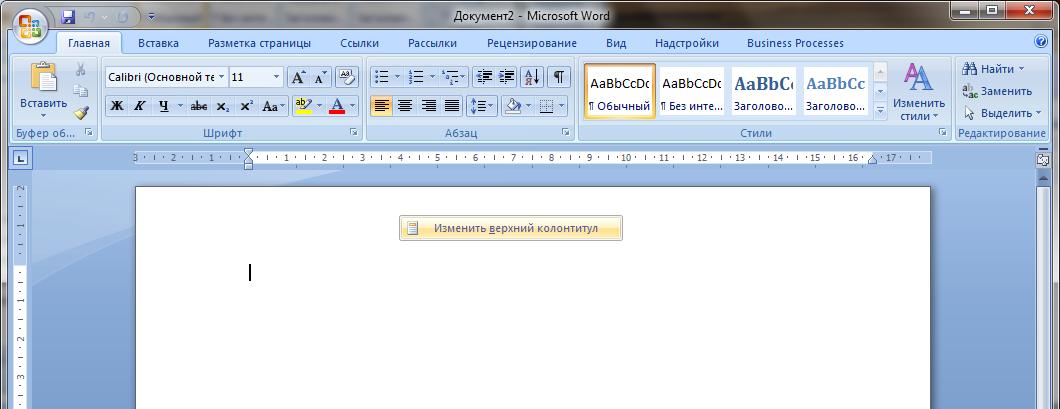
Word do të hyjë në modalitetin e redaktimit të kokës dhe footer-it. Puna me headers dhe footer nuk na intereson tani, megjithatë, numrat e seksioneve shfaqen në këtë mënyrë (Fig. 4).
Kur punoni me tekst, shpesh është e nevojshme të ndryshoni orientimin e faqes nga portreti në peizazh ose anasjelltas. NË redaktori i tekstit Word, kjo bëhet me disa klikime dhe zakonisht nuk shkakton probleme për përdoruesit.
Por, nëse është e nevojshme në një dokument, por vetëm në një faqe specifike, atëherë kjo tashmë është shumë më e ndërlikuar dhe jo të gjithë përdoruesit e dinë se si bëhet kjo.
Në këtë artikull, ne do të shqyrtojmë vetëm një opsion të tillë. Këtu do të mësoni se si ta bëni atë në Word 2007, 2010, 2013 ose 2016.
Ndryshoni orientimin e një faqeje të vetme duke përdorur ndarjet e seksioneve
Nëse ju duhet vetëm të ndryshoni orientimin e një faqeje në Dokument Word, atëherë opsioni më i lehtë është përdorimi i ndarjeve të seksioneve. Një hendek i tillë duhet të vendoset para dhe pas faqes për të cilën dëshironi të ndryshoni orientimin. Pasi faqja të ndahet nga pjesa tjetër e dokumentit me ndërprerje, mund ta ndryshoni orientimin e saj në peizazh ose portret, në varësi të asaj që ju nevojitet konkretisht.
Tani që jeni njohur me teorinë, le të zbresim në praktikë. Supozoni se tashmë keni gati një dokument teksti dhe ekziston një nga faqet për të cilën duhet të ndryshoni orientimin. Për ta bërë këtë, së pari duhet të vendosni kursorin në fund të faqes së mëparshme, domethënë menjëherë mbi faqen që ju nevojitet. Pas vendosjes së kursorit, duhet të shkoni në skedën "Playout Page", të klikoni në butonin "Breaks" dhe të zgjidhni "Faqja tjetër". Në këtë mënyrë ju do të vendosni një ndarje të seksionit përpara faqes, orientimin e së cilës dëshironi të ndryshoni.
Më pas, duhet të vendosni kursorin në fund të faqes tjetër, domethënë në fund të faqes, orientimin e së cilës dëshironi të ndryshoni, dhe të futni përsëri një ndarje seksioni duke përdorur butonin "Breaks - Faqja tjetër". Kështu, ju do të ndani faqen e dëshiruar nga pjesa tjetër e dokumentit. Për t'u siguruar që hendeku është vendosur dhe është pikërisht aty ku dëshironi, shkoni te skeda "Home" dhe aktivizoni shfaqjen e të gjitha shenjave atje.
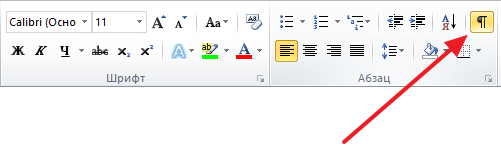
Pas aktivizimit të kësaj veçorie, do të mund të shihni karaktere që nuk mund të printohen (hapësira, dhëmbëzime dhe ndarje të seksioneve). Pamja e ekranit më poshtë tregon se si duhet të duket ndërprerja e seksionit. Nëse prishjet janë instaluar gabimisht, mund t'i hiqni dhe t'i riinstaloni.
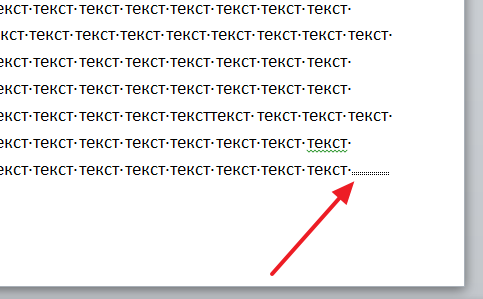
Pasi të jenë vendosur të dyja ndarjet e seksioneve, mund të filloni të riorientoni faqen. Për ta bërë këtë, vendosni kursorin në faqen, orientimin e së cilës dëshironi të ndryshoni, shkoni te skeda "Parafaqja e faqes", klikoni në butonin "Orientimi" dhe zgjidhni një nga opsionet.

Nëse keni bërë gjithçka siç duhet, atëherë orientimi duhet të ndryshojë vetëm për njërën nga faqet. Nëse orientimi ka ndryshuar për disa faqe, atëherë duhet të kontrolloni se si vendosen ndarjet e seksioneve.
Ndryshimi i orientimit të një faqeje të vetme përmes opsioneve të faqes
Ekziston një mënyrë tjetër për të ndryshuar orientimin e një faqeje në Word. Për të përdorur këtë metodë, duhet të vendosni kursorin në faqen që i paraprin asaj, orientimi i së cilës dëshironi të ndryshoni. Me fjalë të tjera, kursori duhet të vendoset një faqe lart. Pasi të jetë vendosur kursori, hapni skedën Page Layout dhe klikoni në butonin Page Setup (ose hapni Page Setup duke klikuar dy herë mbi vizoren e dokumentit).
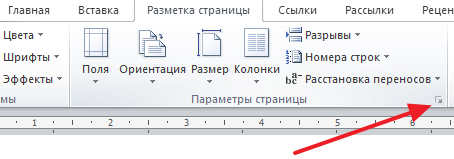
Kjo duhet të hapë dritaren e konfigurimit të faqes. Këtu ju duhet të ndryshoni orientimin e dokumentit, zgjidhni opsionin e aplikacionit "Deri në fund të dokumentit" dhe ruani cilësimet duke përdorur butonin "Ok".
![]()
Si rezultat, të gjitha faqet që janë poshtë asaj ku është vendosur kursori do të ndryshojnë orientimin e tyre. Më pas, duhet të vendosni kursorin në faqen, orientimin e së cilës dëshironi të ndryshoni dhe përsëri të ndryshoni orientimin e të gjitha fletëve deri në fund të dokumentit. Vetëm këtë herë ju duhet të zgjidhni orientimin fillestar.
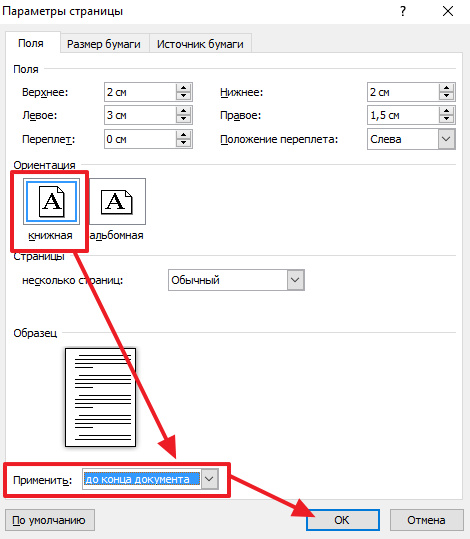
Si rezultat i këtyre manipulimeve, ju do të ndryshoni orientimin e vetëm një faqeje të dokumentit Word.
Në mënyrë tipike, kur krijoni skedar teksti faqja është në orientim portret ose portret. Ndonjëherë kur punoni me një dokument, mund të hasni një problem kur informacioni që ju nevojitet në formën e një tabele ose grafiku është i shtrirë dhe thjesht nuk përshtatet. Zgjidhja ideale për këtë problem do të ishte konvertimi i formatit individual të faqes.
Përdoruesi ka mundësinë të zgjedhë midis përhapjes së portretit dhe peizazhit.
Veprimi më i dukshëm mund të jetë ndryshimi i rrotullimit të fletës kur vendosni opsionet e printimit. Sidoqoftë, nëse duhet ta ruani dokumentin dhe t'ia dërgoni një personi tjetër, ky opsion nuk është i përshtatshëm, pasi formatimi do të duhet të bëhet përsëri.
Rregullimi i pozicionit në të gjithë dokumentin
Nuk është e vështirë të merret me mend se procesi që kërkon më pak kohë do të jetë rrokullisja e të gjitha fletëve në dokument. Për ta bërë këtë, duhet të gjeni zonën "Shfaqja e faqes" dhe të zgjidhni formatin e dëshiruar atje nga menyja rënëse, e cila përmban 2 opsione - skanimet "Peizazhi" dhe "Portret". Vlen t'i kushtohet vëmendje faktit se pasi dispozita e miratuar do të zbatohet në faqet pasuese të dokumentit, gjë që tregon marrëdhënien e tyre të fortë me njëri-tjetrin.
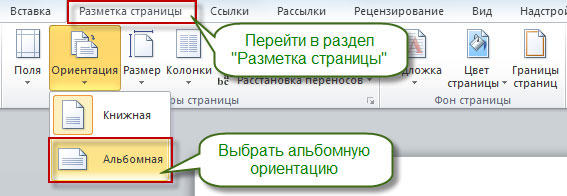
Ndryshimi i pozicionit të një flete
Është e qartë se tabela të ndryshme ose fotografi informative me rezolucion të lartë mund të zënë shumë hapësirë. Për më tepër, ato duhet të futen organikisht në tekst.
Për të arritur këtë qëllim, zgjidhni të gjithë tekstin në faqe që duhet të ripozicionohet. Vlen të përmendet se nëse nuk zgjidhni të gjithë informacionin, atëherë pjesa tjetër do të zhvendoset në faqen tjetër ose të mëparshme. Ju gjithashtu mund të caktoni një vendndodhje të tranzicionit orientues duke vendosur kursorin përpara tekstit që dëshironi të lini të pandryshuar. Kështu, fleta do të griset, dhe informacioni i nevojshëm do të jetë në atë tjetër.
Më pas shkoni në skedën "Struktura e faqes" dhe zgjidhni opsionin "Margins", artikullin "Margjina të personalizuara". Në menynë që hapet, gjejmë pozicionin e dëshiruar dhe më poshtë përcaktojmë se në cilën pjesë të dokumentit do të aplikohen parametrat e zgjedhur. Në rastin tonë, zgjidhni artikullin "Tek teksti i zgjedhur".
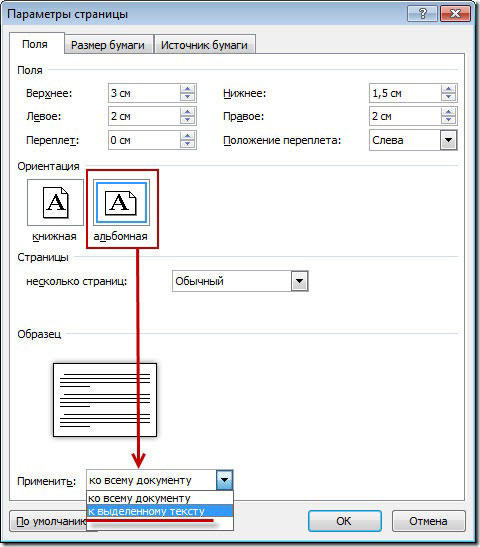
Nëse preferoni metodën e thyerjes së fletës, duhet të shkoni në skedën "Shfaqja e faqes" në të njëjtën mënyrë, por zgjidhni artikullin "Breaks" atje, dhe në të - "Faqja tjetër". Pas kësaj, është e nevojshme të caktoni vendin e fundit të fletës së formatuar duke vendosur kursorin në pozicionin pas fjalës së fundit dhe të bëni procedurën e mësipërme, duke treguar një lloj tjetër orientimi.
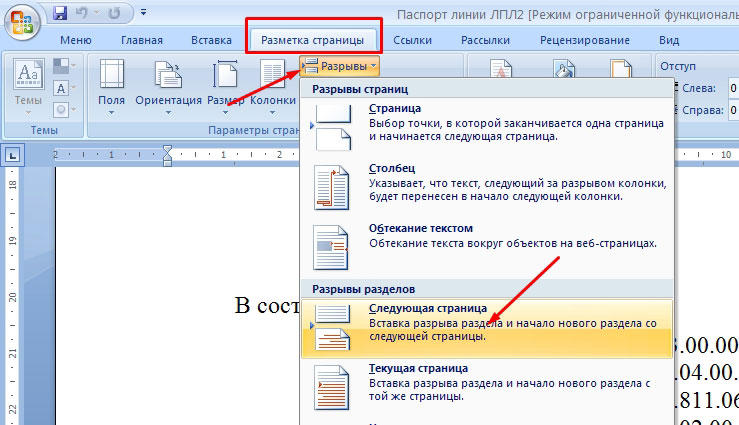
Ndryshoni përhapjen në Word 2003
Nëse në versione relativisht moderne Programet Word, i lëshuar nga 2007 deri në 2016, cilësimet e parametrave në fjalë nuk janë shumë të ndryshme, atëherë në versionet e mëparshme, për shembull, 2003, ka disa nuanca. Në fund të fundit është se nuk ka zakon versionet e fundit programet e zonës, të cilat mund t'ju shkaktojnë konfuzion. Në fakt, gjithçka është e thjeshtë. Zgjidhni opsionin "File" dhe
